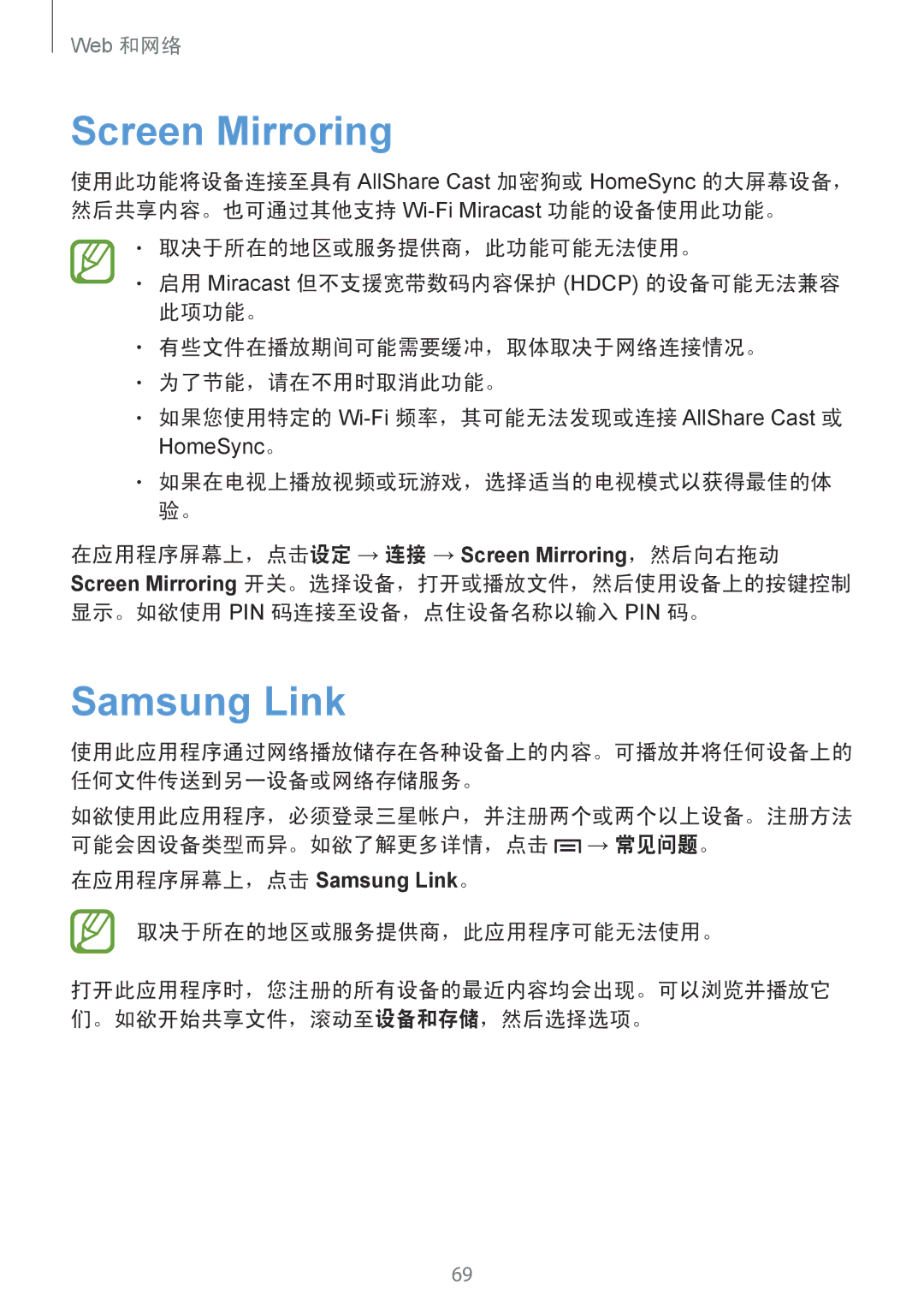Web 和网络
Screen Mirroring
使用此功能将设备连接至具有 AllShare Cast 加密狗或 HomeSync 的大屏幕设备, 然后共享内容。也可通过其他支持
•取决于所在的地区或服务提供商,此功能可能无法使用。
•启用 Miracast 但不支援宽带数码内容保护 (HDCP) 的设备可能无法兼容 此项功能。
•有些文件在播放期间可能需要缓冲,取体取决于网络连接情况。
•为了节能,请在不用时取消此功能。
•如果您使用特定的
•如果在电视上播放视频或玩游戏,选择适当的电视模式以获得最佳的体 验。
在应用程序屏幕上,点击设定 → 连接 → Screen Mirroring,然后向右拖动 Screen Mirroring 开关。选择设备,打开或播放文件,然后使用设备上的按键控制
显示。如欲使用 PIN 码连接至设备,点住设备名称以输入 PIN 码。
Samsung Link
使用此应用程序通过网络播放储存在各种设备上的内容。可播放并将任何设备上的 任何文件传送到另一设备或网络存储服务。
如欲使用此应用程序,必须登录三星帐户,并注册两个或两个以上设备。注册方法 可能会因设备类型而异。如欲了解更多详情,点击 ![]() → 常见问题。
→ 常见问题。
在应用程序屏幕上,点击 Samsung Link。
取决于所在的地区或服务提供商,此应用程序可能无法使用。
打开此应用程序时,您注册的所有设备的最近内容均会出现。可以浏览并播放它 们。如欲开始共享文件,滚动至设备和存储,然后选择选项。
69